Skjulte filer og mapper er designet til at beskytte dem mod utilsigtet sletning og nysgerrige øjne. Hvis det er nødvendigt at udføre handlinger med disse filer, kan de åbnes ved at ændre nogle af attributterne.
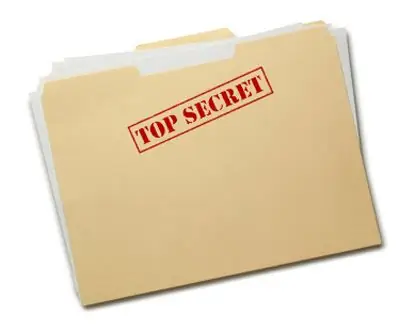
Instruktioner
Trin 1
Gå til "Kontrolpanel" i Windows-operativsystemet, som er placeret i menuen "Start". Dobbeltklik derefter på ikonet "Mappeindstillinger". En dialogboks åbnes, hvor du skal gå til fanen "Vis". Denne fane indeholder indstillinger til visning af mapper. På rullelisten skal du finde linjen med titlen "Skjulte filer og mapper". Marker derefter afkrydsningsfeltet ud for kommandoen "Vis skjulte filer og mapper". Klik derefter på OK for at anvende ændringerne. Nu vises alle skjulte filer og mapper i Windows Stifinder, deres visning vil være gennemsigtig i modsætning til almindelige mapper. For at gøre dem fuldt åbne skal du ændre disse filers attributter.
Trin 2
Vælg den skjulte fil, du vil åbne helt. Højreklik på den, og vælg "Egenskaber" i den kontekstmenu, der åbnes. Fjern markeringen i afkrydsningsfeltet ud for ordet "Skjult" i afsnittet "Attributter" i dialogboksen, der åbnes. Klik på knappen "Ok". Fra nu af vil denne fil være åben for redigering og visning uden begrænsninger. Hvis du ikke har ændret attributterne for en enkelt fil, men for en hel skjult mappe, vil systemet også tilbyde at åbne de vedhæftede filer. Gør dette om nødvendigt.
Trin 3
Ud over at åbne skjulte filer ved hjælp af standard Windows-værktøjer, kan du også se dem ved hjælp af filadministratorer, for eksempel Total Commander. For at gøre dette skal du blot klikke på knappen "Skjulte elementer" i programmets øverste værktøjslinje.







